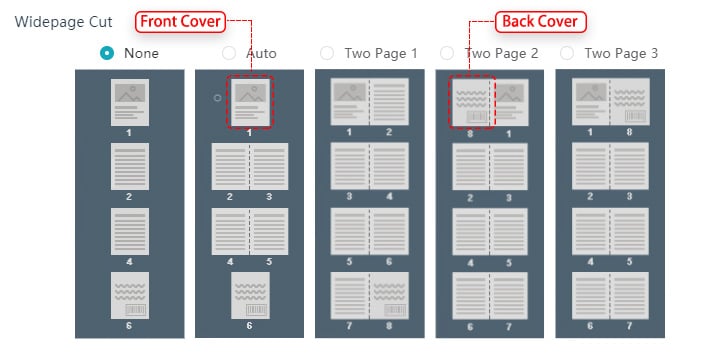Grundläggande krav #
1. Se till att du kan öppna din PDF normalt i PDF Viewer (t.ex. Acrobat Reader eller Preview)
2. Se till att din PDF-fil inte kräver något lösenord.
3. Se till att din PDF inte hanterar användarbegränsningar.
4. Alla sidor i samma orientering: antingen helt stående eller helt liggande, inte blandade.
5. Det bör tillåta utskrift och kopiering.
6. Bildformat som stöds: JPG/JPEG/PNG/BMP.
Filstorlek och mått #
1. Maximalt sidantal är 1 000 sidor per fil (men kan vara lägre beroende på din specifika prenumerationstyp)
2. Maximal PDF-filstorlek är 1G.
3. Maximal bildstorlek är 10M.
4. Inget krav på minimistorlek för sidyta, men vi rekommenderar att sidstorleken på varje sida i en PDF-fil måste vara densamma. Den idealiska storleken är ungefär samma yta som en A4-bit.
5. Inget krav på färgläge för PDF eller bild. Som standard är de idealiska färglägena RGB-läge och CMYK-läge.
PDF-innehåll (text/teckensnitt/bild) #
1. Se till att texten i ditt dokument infogas som text (har ett teckensnitt, färg och teckenstorlek) och är valbar, inte som en bild. För när du använder bilder av text kan den återges felaktigt och inte kunna sökas på internet.
2. Bädda in alla teckensnitt som används i PDF:en.
3. Ingen minsta upplösning för bilder, men vi rekommenderar minst 200 DPI för acceptabel kvalitet.
Multi-PDF #
Multi-PDF låter dig slå samman PDF-filer till en blädderbok. Observera att det är viktigt att kontrollera konsistensen på sidorna i PDF-filen innan du importerar. Programmet kommer automatiskt att välja de bästa parametrarna för sidkvalitet för dig. Du kan också välja de rekommenderade parametrarna som passar din skärm eller anpassade detaljerade parametrar.
Batchkonvertering #
Batchkonvertering låter dig konvertera ett stort antal filer till blädderböcker i sekvens. Du behöver inte oroa dig för sidstorleken. Programmet förenar automatiskt bredden och höjden på den första sidan. Vi rekommenderar att du håller samma storlek på varje sida i en PDF. Du kan också anpassa sidstorleken så optimerad du kan.
Widepage Cut #
Du kan välja ett klippläge anpassat till din blädderbok. Det finns fem lägen:
1. Inga
Om ditt PDF-dokument är ensidigt, välj "Ingen", vår programvara kommer automatiskt att konvertera det till ensidiga uppslag.
2. Auto
Om både fram- och baksidan av ditt dokument är ensidigt, andra sidor är bredsidiga, rekommenderar vi att du klipper dina sidor i "Auto". Vår programvara kommer automatiskt att konvertera den till dubbelsidiga uppslag förutom första och sista sidorna.
3. Två sida 1
Om ditt PDF-dokument är uppslag på två sidor, omslaget finns på första sidan, baksidan på sista sidan, välj "Två sida 1".
4. Två sida 2
Om ditt PDF-dokument är uppslag på två sidor, baksidan finns på första sidan, främre omslaget på andra sidan, välj "Två sida 2".
5. Två sida 3
Om ditt PDF-dokument är uppslagna på två sidor, omslaget finns på första sidan, baksidan på andra sidan, välj "Två sida 3".